


蓝牙耳机凭借其便捷的无线体验,已经成为许多Win10用户日常生活中不可或缺的一部分。然而,使用过程中频繁出现的音频断断续续问题却让人倍感烦恼。那么,为什么Win10系统中的蓝牙耳机会出现这种问题?又该如何解决呢?本文将深入探讨导致蓝牙音频不稳定的常见原因,并提供有效的解决方法,帮助你恢复流畅的音频体验。
具体方法如下:
1、首先在电脑的任务栏中找到音量图标,并右键点击。
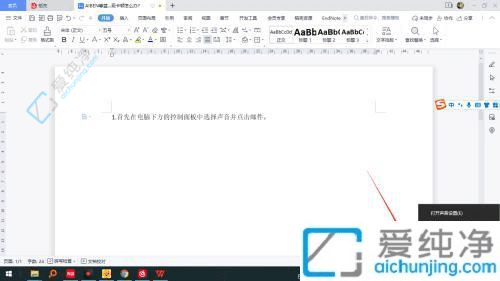
2、右键点击选择“声音设置”。
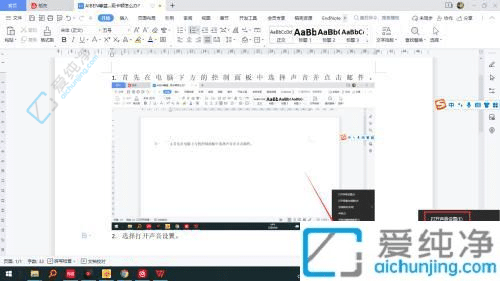
3、在打开的窗口中,选择“音频控制面板”。
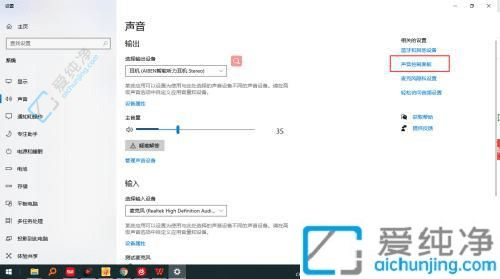
4、找到并选中对应的蓝牙设备。
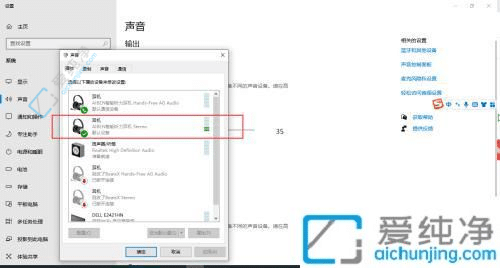
5、右键点击设备并选择“属性”。
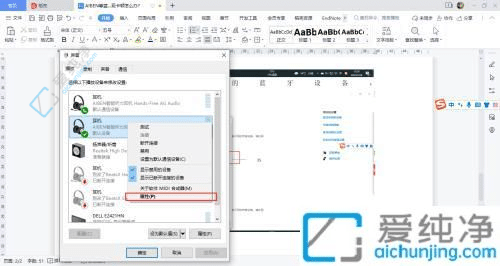
6、在高级设置中取消勾选“允许应用程序独占此设备”,然后点击“应用”和“确定”以保存设置。
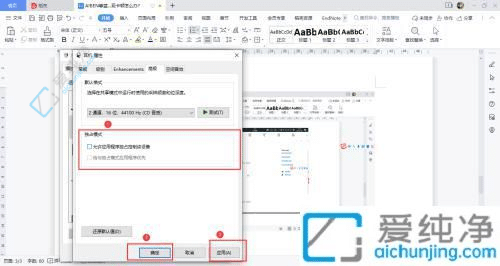
通过上面的分析和解决方案,相信你已经掌握了如何改善Win10蓝牙耳机的连接稳定性。无论是享受音乐、观看视频,还是进行视频通话,稳定的蓝牙连接都能为你带来更好的体验。
| 留言与评论(共有 条评论) |